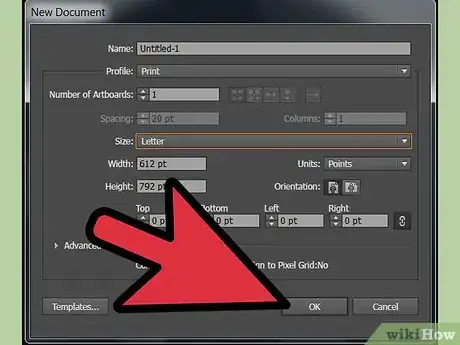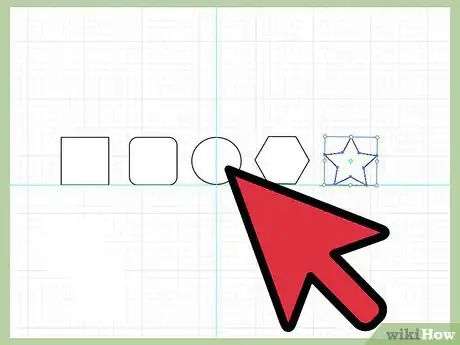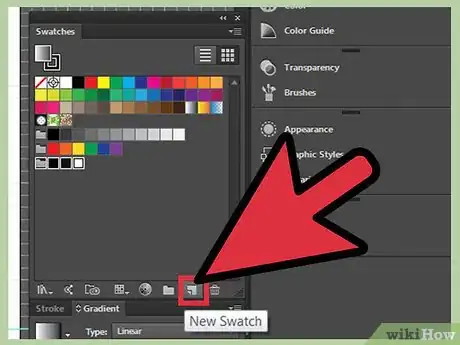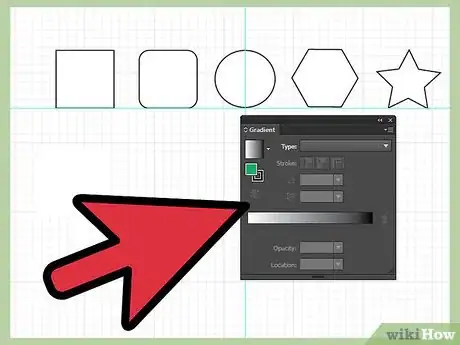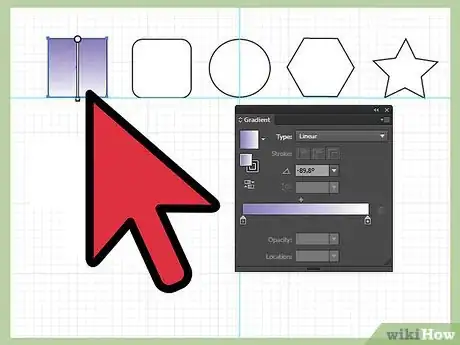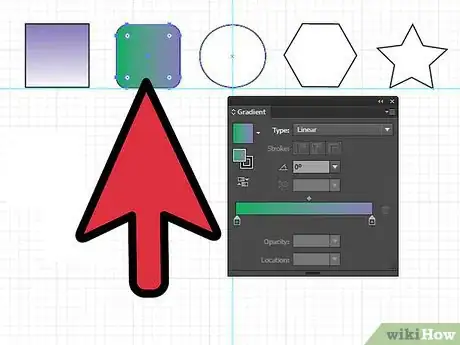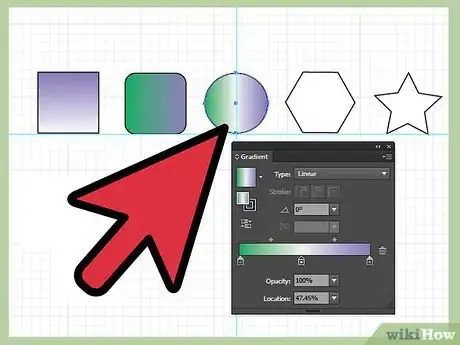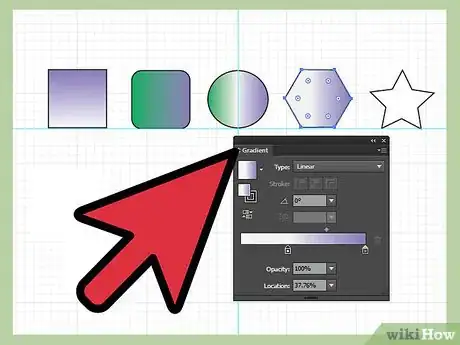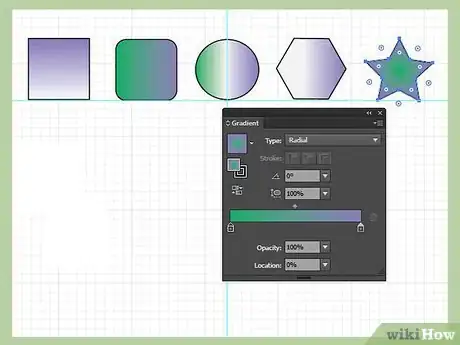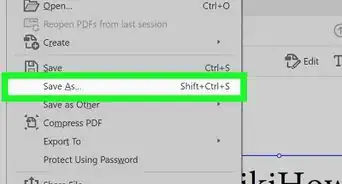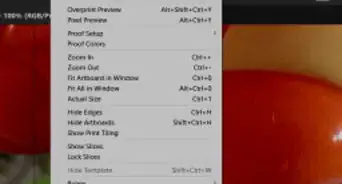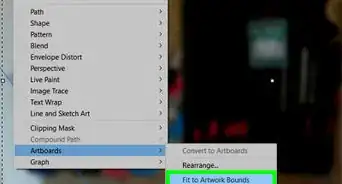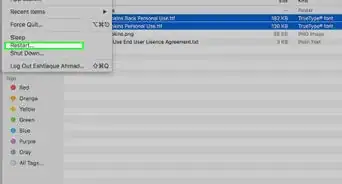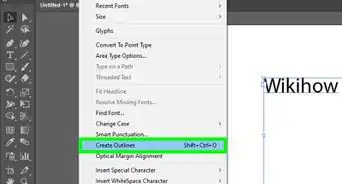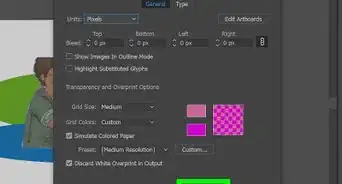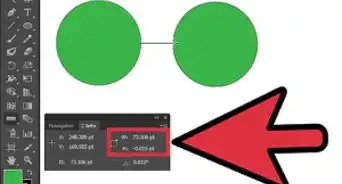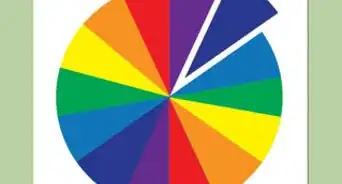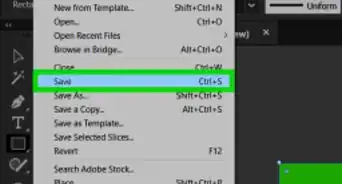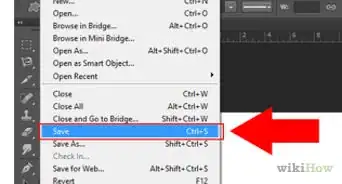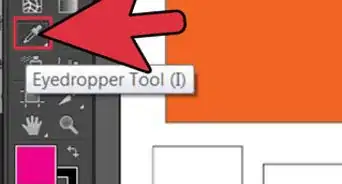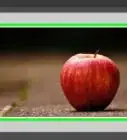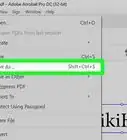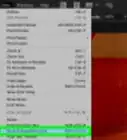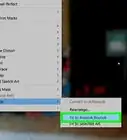X
wikiHow es un "wiki", lo que significa que muchos de nuestros artículos están escritos por varios autores. Para crear este artículo, autores voluntarios han trabajado para editarlo y mejorarlo con el tiempo.
Este artículo ha sido visto 57 361 veces.
La manipulación de gradientes de color es una habilidad esencial para cualquier artista y diseñador gráfico. Es fácil de hacer si sabes los diferentes tipos de gradientes que se pueden aplicar. Sigue este sencillo tutorial para aprender a crear degradados con Adobe Illustrator CS5.
Pasos
-
1Crea un nuevo documento. Ve a Archivo> Nuevo (o tecleando Ctrl + N), y ajusta el tamaño del documento a un tamaño carta en posición vertical. Añade guías creando un rectángulo con la herramienta de figuras (W: 8.5 pulgadas, Altura: 11 pulgadas). Seguido a eso, arrastra las guías al centro de tu área de trabajo. Finaliza haciendo clic derecho sobre la regla para cambiar las medidas del documento a píxeles.
-
2Crea cinco diferentes formas usando las herramientas de rectángulo, rectángulo redondeado, elipse, y de polígono. Crea las formas siguiendo estas medidas: Cuadro: Ancho = 25px, Alto = 25px; Cuadro redondeado: Ancho = 25px, Alto = 25px, radio del eje = 5px; Círculo: Ancho = 25px, Alto = 25px; Polígono: Radio = 15px, lados = 6; Estrella: Radio 1 = 15px, Radio 2 = 7PX, Puntos = 5px.
- Asegúrate que el interior de la estrella esté en blanco y el contorno sea negro.
-
3Después de crear las cinco formas (como lo sugerido arriba), crea dos muestras de color. Podrás hacer esto seleccionando las muestras y después haciendo clic en la esquina superior derecha del panel para degradar. Cuando aparezca el cuadro de diálogo, haz clic en la muestra de nuevo y después en aceptar.
-
4Crea dos muestras nuevas. Define los colores de acuerdo a las siguientes combinaciones: Lila: C = 50, M = 53, Y = 0, K = 0; verde:. C = 80,57, H = 3,08, Y = 83,71, K = 0,08
-
5Para poder aplicar diferentes tipos de gradientes, tendrás que hacer clic en la pestaña de degradado y arrastrar la ventana lo más cercano posible a las formas.
-
6Comienza degradando el color de la primera forma. Del panel de gradiente, arrastra la muestra lila hacia la barra de nivel de color con el fin de cambiar el color negro. A continuación, selecciona la casilla y haz clic en el cuadro de relleno degradado. Para cambiar la dirección del degradado, pulsa "G" en tu teclado, mantén pulsada la tecla Mayús y arrastra el puntero hacia arriba. Un degradado de blanco a lila va a aparecer en el cuadro.
-
7Para la mezcla del segundo gradiente, arrastra la muestra de color verde a la barra de color para cambiar el gradiente de color verde a lila. Selecciona el cuadrado redondeado y haz clic de nuevo en la casilla de relleno degradado. Una vez más, cambia la dirección del gradiente de verde a lila.
-
8Para la mezcla de la tercera forma, arrastra la muestra blanca a la barra de nivel de color. Selecciona el círculo y haz clic de nuevo en el cuadro de degradado, vuelve a cambiar también la dirección del degradado de verde, blanco a lila.
-
9Para la mezcla cuatro de gradiente, selecciona del panel el cuadrado para formar el primer gradiente. A continuación, cambia el tipo de degradado, de lineal a radial. Después, selecciona la forma del polígono y haz clic en el cuadro de relleno.
-
10Para mezclar el quinto y último gradiente, arrastra la muestra verde a la barra de nivel de color. Selecciona la forma de estrella y haz clic en el cuadro de relleno.
- Ahora ya dispones de diferentes tipos de formas con diferentes combinaciones de gradientes.
Anuncio
Acerca de este wikiHow
Anuncio